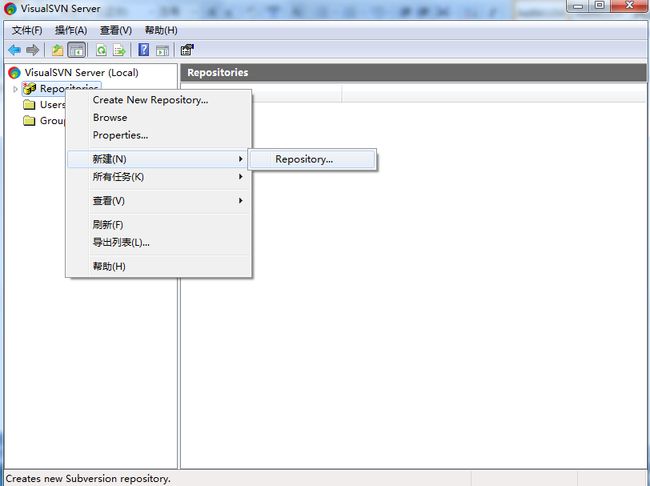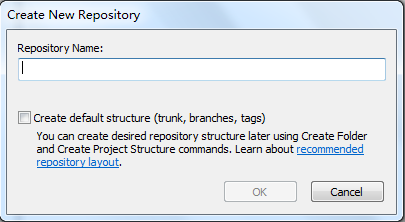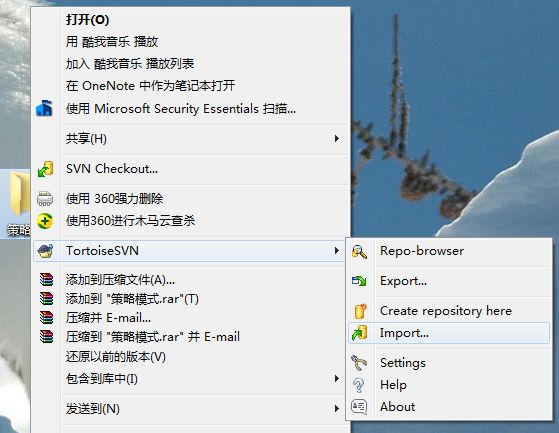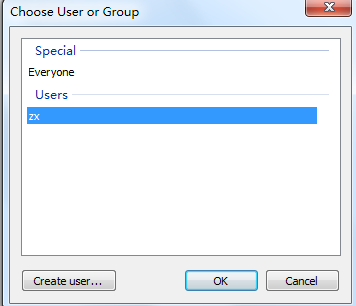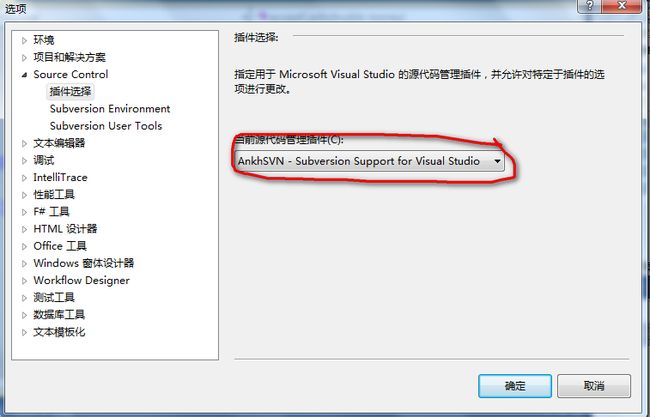svn server配置与TortoiseSVN、Ankhsvn+VS使用
Svn服务器与客户端安装
1. 下载安装VisualSvn-Server服务端。(过程略)
2. 下载安装TortoiseSVN客户端。(过程略)
3. 下载安装vs插件AnkhSvn。(过程略)
在服务器中建立仓库
打开visualSVN ServerManager ,右击Repositories—新建—Repository,在弹出的对话框中输入仓库名(recharge)
安全性设置
在左侧的Users上点击右键—新建—User,在弹出的对话框中添加用户名和密码:(注意用户名和密码区分大小写)
将源代码迁入到svn服务器中
找到你新建的项目文件夹(项目已经包含在里面),右击—TortoiseSVN—Import,在弹出的对话框中输入仓库所在的url,点击ok完成迁入源代码到svn服务器中。
设置项目使用权限
在svn中权限分为三种noaccess(不可用),read and write(既可读又可修改),read only(只读)。
在需要添加权限的文件上右击—所有任务—ManageSecurity,在弹出的对话框中点击Add按钮,在弹出的对话框中选择添加的用户名点击OK按钮完成,在Security窗口中选择权限,点击确定按钮完成。
将源代码迁入VisualStudio2010中
打开Visual Studio2010,工具—选项—SourceControl—插件选择,选择Ankhsvn。
点击文件—Subversion—openfromSubversion,在弹出的窗口中输入仓库的url后会弹出输入用户名和密码对话框,输入用户名和密码选择要迁入的代码文件将代码迁入到Visual studio中。在解决方案资源管理其中可以看到迁入的项目文件,如果项目文件前有问号跟感叹号则代表此文件当前用户无访问权限。
从服务器中更新项目为最新版本
右击解决方案资源管理器中的项目,选择update protect to latest version.
项目修改后提交到服务器中
项目修改后,项目文件前面的对勾显示为橘红色,在解决方案资源管理器中选择某一个项目文件或整个项目文件,右击—Commit完成提交。如果此文件对于当前用户是只读的,提交时系统会提示禁止修改等信息。
查看版本更新历史
右击——ViewHistory,在弹出的对话框中可以查看版本更新时间、作者、版本信息等。